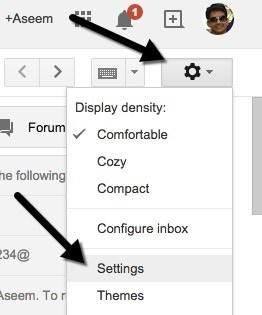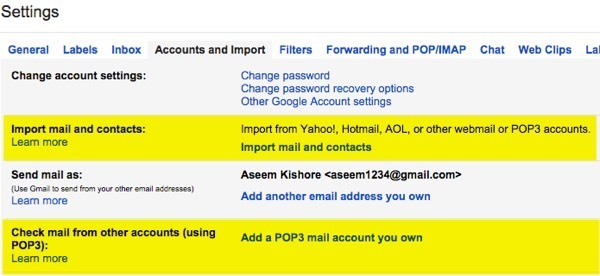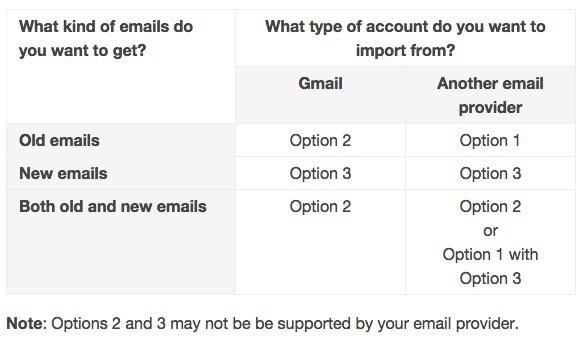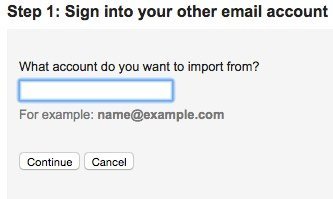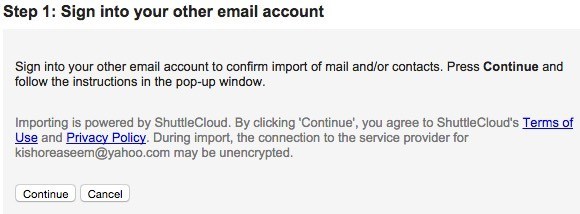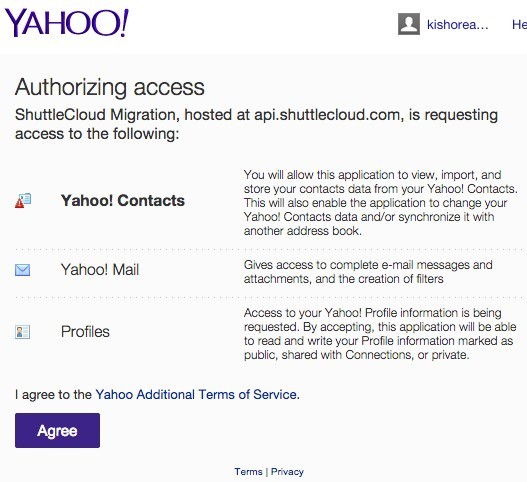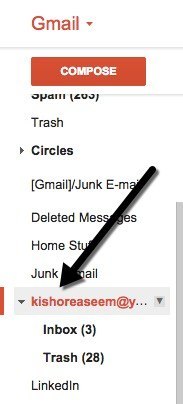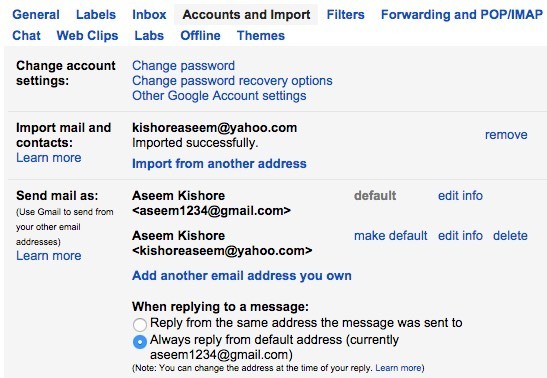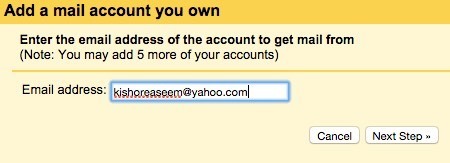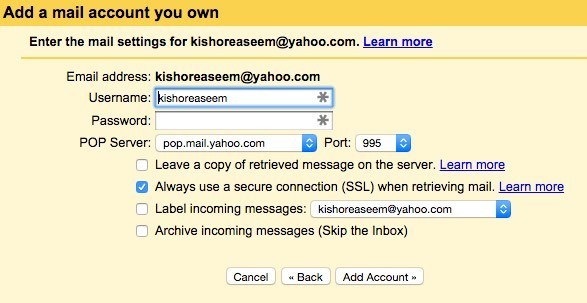Quase todo mundo hoje em dia tem mais de uma conta de e-mail, geralmente mais do que pode ser contado em uma mão. Pessoalmente, eu tenho 5+ contas com diferentes provedores de serviços de e-mail, incluindo Yahoo, Gmail, Cox, meu endereço de e-mail do escritório, e-mail do meu site, etc, etc. Atualmente, uso o Outlook para verificar todas as minhas contas de um aplicativo cliente torna mais fácil de gerenciar.
Se você está bem com o Outlook, então você não tem nenhum problema. No entanto, se você preferir usar o Gmail para tudo, já que é baseado na Web e tem melhor filtragem e segurança de spam, talvez esteja interessado em configurar todas as suas contas de e-mail no Gmail e gerenciá-las de lá.
Neste artigo, explicarei as etapas para usar o Gmail como uma conta principal para coletar e-mails de todas as outras contas on-line. Primeiro, faça login na sua conta do Gmail e clique no pequeno ícone de engrenagem no canto superior direito. No menu, vá em frente e clique em Configurações.
Agora clique em Contas e importaçãoe basicamente você verá duas opções diferentes para importar e-mails para o Gmail. Uma opção é Importar e-mails e contatose a outra é Verificar e-mails de outras contas (usando POP3).
É um pouco confuso, mas por sorte o Google tem uma pequena página sobre a maneiras diferentes de mover e-mails para o seu Gmail conta. Basicamente, você precisa decidir se deseja importar apenas e-mails antigos, apenas novos e-mails ou antigos e novos e-mails.
Opção 1 é para receber e-mails antigos de um provedor de e-mail diferente no Gmail e, para isso, você clicará no link Importar e-mails e contatosem Contas e importação. Você pode importar e-mails do Hotmail, Yahoo, AOL ou qualquer outro provedor de e-mail que permita acesso POP3. Quando você clica no link, uma nova guia será aberta e você será perguntado pelo endereço de e-mail da outra conta.
Clique em Continue e você receberá uma mensagem informando que precisa fazer login em sua outra conta de e-mail para confirmar a importação. Também diz que uma empresa terceirizada chamada ShuttleCloud realiza o processo e que a transferência pode ser descriptografada.
Uma vez que você está conectado sua outra conta de e-mail, vá em frente e clique em Continuar. Dependendo do seu provedor de e-mail, uma nova janela será exibida solicitando que você confirme se o ShuttleCloud pode acessar todos os seus dados.
Após a autorização ter sido bem-sucedido, ele pedirá para você fechar a janela. Vá em frente e faça isso e na janela anterior que você estava antes, ele será atualizado e passará para a Etapa 2, que é escolher o que você deseja importar.
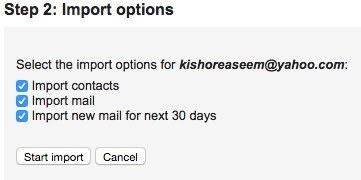
A última opção Importar novo e-mail nos próximos 30 diasé o motivo de essa opção ser útil apenas para importar e-mails antigos de um cliente que não é do Gmail para sua conta do Gmail. Se você quiser apenas que novos e-mails entrem na conta, escolha a segunda opção acima, que foi Adicionar uma conta de e-mail POP3 que você possui. Explicarei a próxima opção.
Por enquanto, clique em Continuare o processo de importação começará. Se você está tentando migrar todos os seus e-mails antigos de outro provedor de e-mail e também deseja que todos os novos e-mails cheguem à sua conta do Gmail, a melhor coisa a fazer é desmarcar Importar novos e-mails nos próximos 30 diase, em seguida, configure a conta add POP3 separadamente. Dessa forma, seu e-mail antigo será importado e novos e-mails também serão verificados.
7
Se você tiver muitos e-mails antigos, pode ser necessário até vários dias para que os e-mails sejam importados para sua conta do Gmail. Então, para onde vai todo o email importado? Bem, feliz que você perguntou! Basicamente, quando você expande a lista de pastas e marcadores no lado esquerdo do Gmail, você o verá listado em ordem alfabética junto com todo o resto.
O mais legal de importar usando o Gmail é que ele converte todas as pastas de suas outras contas em rótulos em apenas pegar todos os e-mails e colocá-los em uma caixa de entrada gigante. Agora, quando você voltar para Contas e importação, verá algumas novas opções.
Primeiramente, você poderá ver o progresso da importação aqui. Como eu tinha três e-mails gritantes na minha conta do Yahoo, a importação foi finalizada quase que imediatamente. Em Enviar e-mail como, você verá que pode tornar seu outro endereço de e-mail o padrão para o envio de e-mails, mas não tenho certeza de por que deseja fazer isso.
Por fim, ao responder uma mensagem, ela responderá automaticamente a partir do seu endereço do Gmail, pois pressupõe que você deseja que as pessoas comecem a usar esse e-mail para entrar em contato com você. No entanto, se você não quiser, escolha Responder no mesmo endereço para o qual a mensagem foi enviadae quando responder a um e-mail da outra conta de e-mail, ela também responderá por e-mail endereço em vez do seu endereço do Gmail.
Também deve ser observado que você pode clicar no botão excluirem Enviar e-mail comopara a outra conta de e-mail, mas isso não excluirá os e-mails reais que foram importados anteriormente. Se você deseja excluir todos os e-mails importados, é necessário ir até o marcador e clicar na seta ao lado dele e escolher Remover marcador. Em seguida, ele mostrará o marcador e os submarcadores e confirmará se você deseja excluir os e-mails.
Para receber novos e-mails na sua conta do Gmail, comece com o Adicionar um e-mail POP3 conta que você possuide contas e importação. Você será solicitado a inserir o endereço de e-mail da outra conta.
No entanto, o próximo passo é diferente do que fizemos quando importando e-mails. Aqui você digitará a senha e normalmente o Google pode descobrir as configurações do servidor POP automaticamente. Você também terá várias opções, como se deseja deixar uma cópia do e-mail no servidor, se deseja usar o SSL (recomendado), se deve rotular as mensagens e se deseja arquivá-las.
Se você deixar a configuração padrão como mostrado acima, os e-mails serão exibidos na sua caixa de entrada do Gmail, como o e-mail normal. Quando terminar, clique no botão Adicionar Conta. Além disso, é importante notar que todos os novos e-mails não lidos na sua Caixa de entrada também serão importados para o Gmail. No meu caso, eu tinha um e-mail não lido na minha conta do Yahoo de um ano atrás.
Além da importação de novos e-mails, ele importou esse e-mail e eu não consegui encontrá-lo no Gmail, a menos que porque estava na parte de trás da minha caixa de entrada. Portanto, vale a pena rotular as mensagens recebidas para que você possa encontrar facilmente todos os e-mails da outra conta de e-mail, caso um grupo de mensagens não lidas também seja importado.
A última coisa que você pode fazer para receber e-mails no Gmail é para simplesmente definir o encaminhamento na outra conta de e-mail para sua conta do Gmail. Você pode configurá-lo dessa maneira, mas eu prefiro usar os dois métodos incluídos no Gmail para receber e-mails novos e antigos. Se você tiver alguma dúvida, poste um comentário. Aproveite!